怎么把网页保存成pdf 如何将网页转换为PDF文件
在如今数字化时代,网页成为我们获取信息的主要途径之一,有时我们希望将网页保存成PDF文件,以便将其分享、打印或永久保存。如何将网页转换为PDF文件呢?幸运的是现在有许多简单而有效的方法可以帮助我们实现这一目标。无论是使用浏览器的内置功能,还是借助第三方工具,我们都可以轻松地将网页保存成PDF,方便地在任何设备上查看和使用。本文将介绍几种常见的方法,帮助您快速掌握将网页转换为PDF文件的技巧。
具体步骤:
1.第一种,是常见的保存网页方法,也是很多电脑小白常用的错误方法。就是我们直接点击ctrl+s选择保存,但是仅仅保存了html,通俗点讲就是只保存了快捷方式,在断网的时候就无法使用。
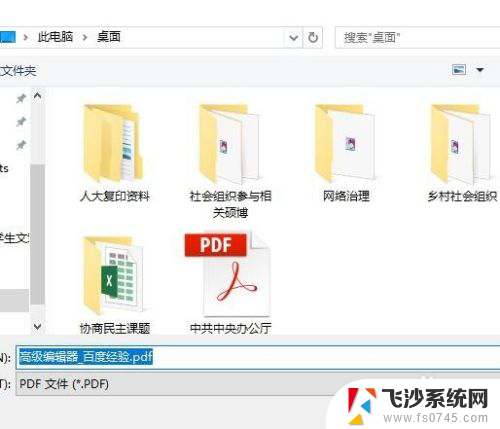
2.第二种方法是保存html加网页全部,这样即便在脱机的时候也能使用。这种方法能够解决绝大多数问题,但是小编在使用过程中发现其实也会存在两个问题,一是不方便共享使用,二是某些特殊的网页也会显示不全。
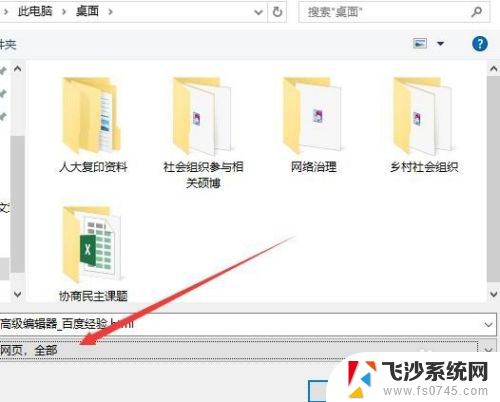
3.第三种方法就是小编在这里着重要讲述的,纯文稿形式的网页我们可以将其保存为PDF文件。这样既方便发送共享,又不会出错显示不全的问题。

4.那么具体如何操作,首先,打开一个你想保存的网页,右击选择打印或者快捷键CTRL+P,打开打印窗口。
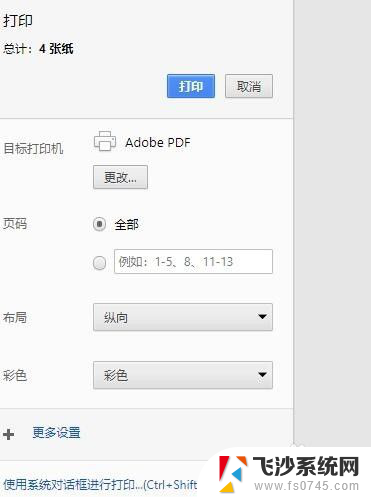
5.这时候会让我们选择打印机。打印机不一定是实体的打印机,虚拟的打印机就能将网页打印成电子文件保存。我们选择Adobe PDF或者其他带有PDF字样的打印机。
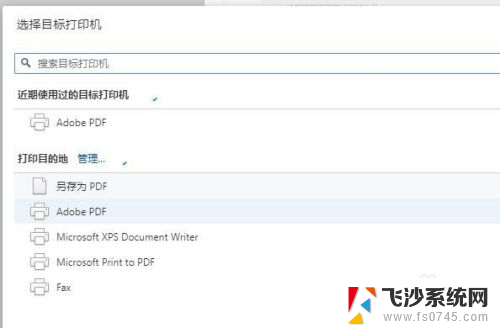
6.接下来就是具体的打印设置,打印设置可以设置打印的纸张大小,是否显示背景图形,打印的页码以及颜色等。
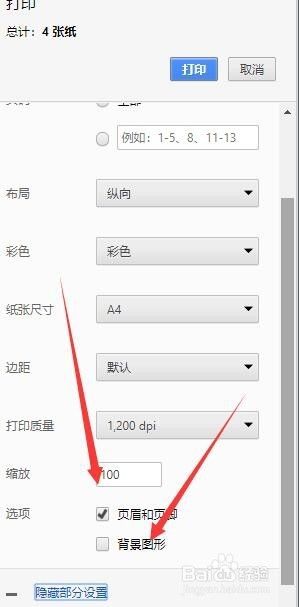
7.设置完成后就可以选择打印,会跳出保存位置对话框,输入想要保存的名字,选择想要保存的位置就可以了。
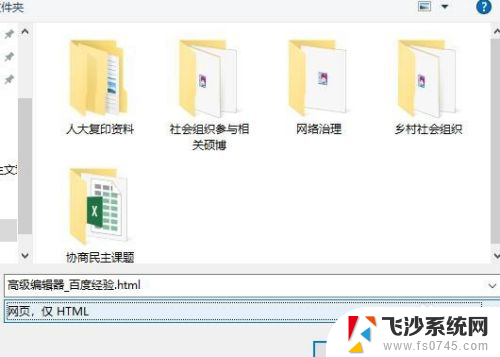
以上就是如何将网页保存为PDF的全部内容,如果您遇到这种情况,可以按照小编的方法来解决,希望对大家有所帮助。
怎么把网页保存成pdf 如何将网页转换为PDF文件相关教程
-
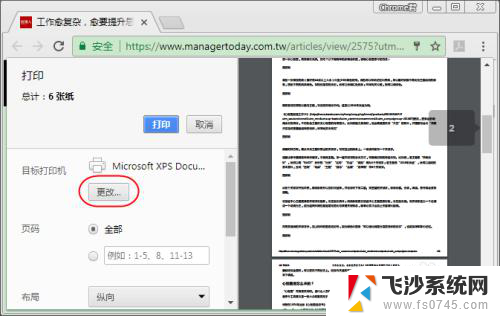 网页另存pdf Chrome浏览器如何将网页保存为pdf文件
网页另存pdf Chrome浏览器如何将网页保存为pdf文件2024-04-11
-
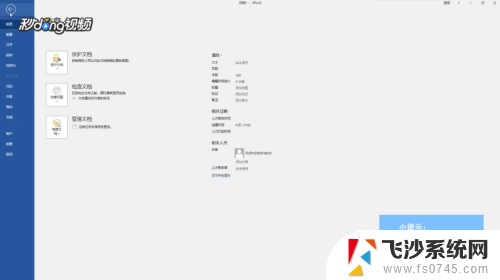 word怎么保存成pdf 怎样将Word文件转换为PDF格式
word怎么保存成pdf 怎样将Word文件转换为PDF格式2024-02-05
-
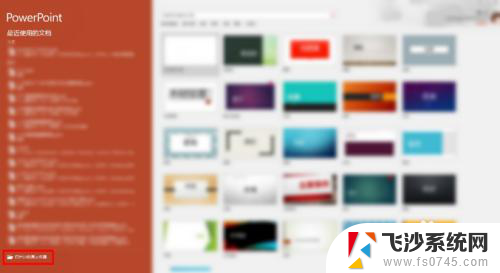 怎么把ppt变成pdf 如何将PPT转换为PDF文件
怎么把ppt变成pdf 如何将PPT转换为PDF文件2024-01-19
-
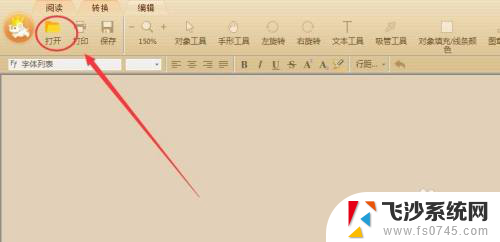 pdf如何选取其中几页保存 将 PDF 分割为单独文件
pdf如何选取其中几页保存 将 PDF 分割为单独文件2024-03-10
- 怎么把文件弄成pdf格式 如何将Word文档另存为PDF格式
- 电脑怎么转换pdf文件 如何将文档转换成PDF格式
- word文档怎么转化为pdf 如何将Word文档转换为PDF文件
- 如何在电脑上把图片转换成pdf 如何将图片转换为PDF文件
- 如何将图片转换为pdf文档 快速将图片转换为PDF
- 网页打印成pdf文件显示不全 网页上如何打印完整PDF文件
- 电脑如何硬盘分区合并 电脑硬盘分区合并注意事项
- 连接网络但是无法上网咋回事 电脑显示网络连接成功但无法上网
- 苹果笔记本装windows后如何切换 苹果笔记本装了双系统怎么切换到Windows
- 电脑输入法找不到 电脑输入法图标不见了如何处理
- 怎么卸载不用的软件 电脑上多余软件的删除方法
- 微信语音没声音麦克风也打开了 微信语音播放没有声音怎么办
电脑教程推荐
- 1 如何屏蔽edge浏览器 Windows 10 如何禁用Microsoft Edge
- 2 如何调整微信声音大小 怎样调节微信提示音大小
- 3 怎样让笔记本风扇声音变小 如何减少笔记本风扇的噪音
- 4 word中的箭头符号怎么打 在Word中怎么输入箭头图标
- 5 笔记本电脑调节亮度不起作用了怎么回事? 笔记本电脑键盘亮度调节键失灵
- 6 笔记本关掉触摸板快捷键 笔记本触摸板关闭方法
- 7 word文档选项打勾方框怎么添加 Word中怎样插入一个可勾选的方框
- 8 宽带已经连接上但是无法上网 电脑显示网络连接成功但无法上网怎么解决
- 9 iphone怎么用数据线传输文件到电脑 iPhone 数据线 如何传输文件
- 10 电脑蓝屏0*000000f4 电脑蓝屏代码0X000000f4解决方法